Cũng giống như các phiên bản Windows trước đây, khi bạn tiến hành nâng cấp từ Windows 7, 8 hay 8.1 lên Windows 10 thì theo mặc định, sau khi nâng cấp thành công nó sẽ tự tạo cho bạn một Folder có tên là Windows Old nằm trong phân vùng ổ cứng chứa hệ điều hành.
Đây chính là thư mục chứ hệ điều hành Windows cũ mà Micorsoft đã đóng gói sẵn cho bạn phòng trường hợp mà sau khi bạn nâng cấp lên hệ điều hành mới bị lỗi hoặc bạn không hài lòng với phiên bản mới này thì có thể khôi phục về hệ điều hành cũ được.
Mục Lục Nội Dung
#1. Tại sao bạn phải hạ cấp Windows?
Nguyên nhân thì nhiều lắm nhưng chủ yếu là một số nguyên nhân sau:
- Nâng cấp lên Windows 10 bị lỗi.
- Trong quá trình sử dụng thì bị lỗi một số tính năng ví dụ như không thể kết nối được internet, hoặc bị mất âm thanh, chậm chạp…
- Hệ điều hành mới không cài được Game mà bạn đang chơi 😛 , trường hợp này thì nhiều người gặp vì Windows 10 mới ra nên việc các game cũ không tương thích là chuyện bình thường.
- Hoặc đơn giản là bạn cảm thấy không thỏa mái khi sử dụng hệ điều hành mới này.
Xem thêm:
#2. Điều kiện để hạ cấp hệ điều hành
Điều kiện quan trọng nhất để bạn có thể thực hiện thành công việc hạ cấp Windows đó là máy tính bạn phải còn thư mục Windows Old. Nếu không còn thì thôi khỏi hạ, cài lại win cho nó lành 😀
Một lưu ý nữa là thư mục Windows Old này sẽ tự xóa trong vòng 1 tháng, chính vì thế nếu như bạn muốn hạ cấp thì nên quyết định sớm nhé.
#3. Cách thực hiện hạ cấp Windows 10 xuống Win 7, 8 hoặc 8.1
Nếu như trước đó bạn đã sử dụng phiên bản Windows 7, 8 hoặc 8.1 để nâng cấp lên Windows 10 thì bạn hoàn toàn có thể hạ cấp nó về hệ điều hành cũ một cách đơn giản, chỉ vài thao tác là xong thôi. Các bạn làm lần lượt các bước sau đây:
+ Bước 1: Nhấn vào nút Start => chọn Settings => chọn Update & securuty.
+ Bước 2: Cửa sổ mới hiện ra bạn chọn Recvery => chọn Get Started. Đối với những máy nâng cấp hoặc cài đặt trực tiếp trên môi trường Windows thì mới có mục này nhé.
+ Bước 3: Tiếp theo một list danh sách các lý do mà bạn không muốn sử dụng windows 10. Thực chất là Microsoft muốn khảo sát người dùng xem vì lý do gì mà bạn không muốn dùng windows 10 ý mà.
Bạn hãy bạn hãy tích vào dòng For another reason (Lý do khác) như hình bên dưới và nhấn Next để tiếp tục.
Một cửa sổ thông báo hiện ra, đại loại như:
Sẽ mất một khoảng thời gian khá lâu để thực hiện việc này, và trong lúc chương trình đang làm việc thì bạn sẽ không thể sử dụng được máy tính.
Và sau khi quay trở về phiên bản Windows cũ bạn sẽ cần:
- Cài lại một số ứng dụng và chương trình.
- Bạn sẽ mất các thiết lập sau khi nâng cấp lên Windows 10.
Nhấn Next để tiếp tục.
Một cảnh báo hiện ra với nội dung: Nếu như trước đây bạn có đặt mật khẩu cho hệ điều hành windows cũ (của mình là Windows 8.1) thì bạn phải nhớ được mật khẩu đó. Nếu không nhớ thì sẽ không vào được.
Nói chung là vấn đề này không đáng ngại lắm. Vì nếu như bạn đã kết nối tài khoản Microsoft và đăng nhập vào windows bằng tài khoản Microsoft thì chỉ cần login vào tài khoản Micorsoft của bạn để đổi mật khẩu/ lấy lại mật khẩu nếu quên.
Còn trường hợp bạn chưa liên kết với tài khoản Microsoft thì tham khảo bài viết này: Vượt qua Password Windows XP/7/8/8.1 không để lại dấu vết
Nhấn Next để tiếp tục.
+ Bước 4: Bước cuối cùng, bạn hãy nhấn Go back to Windows 8.1 để thực hiện.
+ Bước 5: Ngồi chờ và chờ.. Quá trình Restore lại windows cũ đang diễn ra. Sẽ mất một khoảng thời gian để thực hiện nên bạn có thể ra ngoài hít chút khí giời hoặc tranh thủ làm tách Càfê cho đỡ sốt ruột 😛
Done! Như vậy là xong.
#4. Gỡ bỏ bản nâng cấp để quay trở lại Windows 10 Version cũ
Nếu như trước đó, bạn đã thực hiện nâng cấp Windows lên Version mới. Ví dụ như bạn mới nâng cấp Windows 10 Version 1709 lên Windows 10 Version 1803.
Sau một thời gian sử dụng bạn thấy nó bị lỗi vặt nhiều quá và hoạt động không được ổn định như Version cũ thì bạn cũng có thể thực hiện hoàn toàn tương tự như hướng dẫn bên trên thôi.
Thực hiện:
Nhấn vào nút Start => chọn Settings => chọn Update & securuty. Trong phần Go back to the previous version of Windows 10 bạn nhấn vào nút Get started
Hiện tại mình đã mở cửa Blog Chia Sẻ Kiến Thức Store ! – bán phần mềm trả phí với mức giá siêu rẻ – chỉ từ 180.000đ (bản quyền vĩnh viễn Windows 10/11, Office 365, 2021, 2016… và nhiều phần mềm bản quyền khác). Bảo hành full thời gian sử dụng nhé !
#5. Lời kết
Việc thực hiện hạ cấp Windows 10 xuống phiên bản Windows cũ rất đơn giản như vậy thôi. Nếu như bạn đang không hài lòng với phiên bản mới này thì có thể áp dụng bài viết này để thực hiện hạ cấp Windows trên máy tính của mình ngay đi nhé.
Hi vọng bài viết sẽ hữu ích với bạn, chúc các bạn thành công !
Kiên Nguyễn – Blogchiasekienthuc.com
 Blog Chia Sẻ Kiến Thức Máy tính – Công nghệ & Cuộc sống
Blog Chia Sẻ Kiến Thức Máy tính – Công nghệ & Cuộc sống

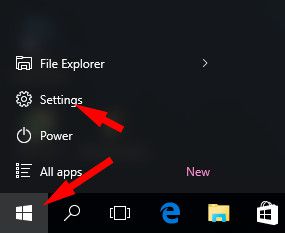
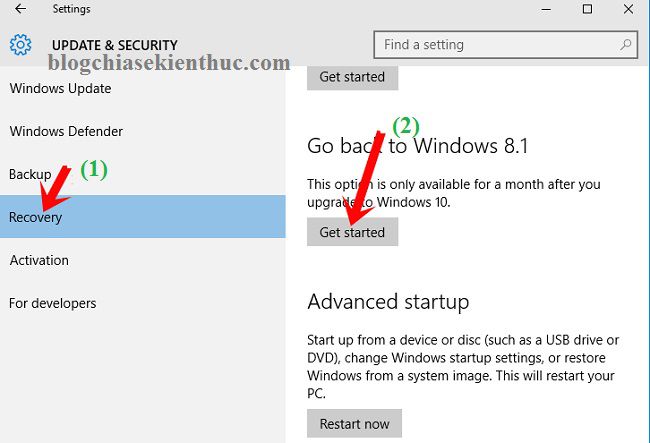
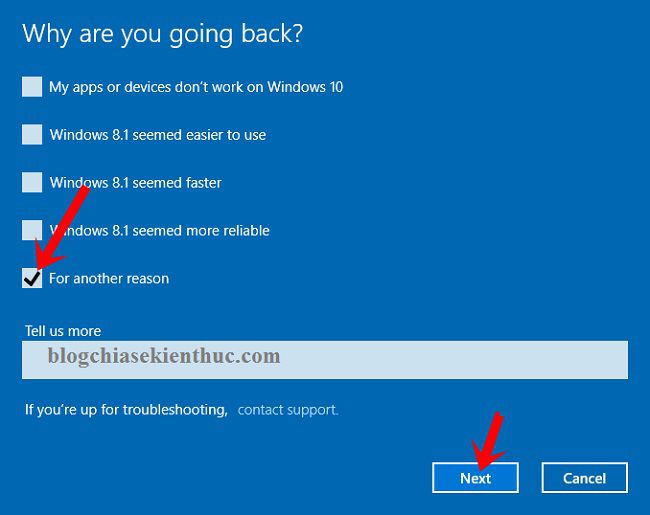
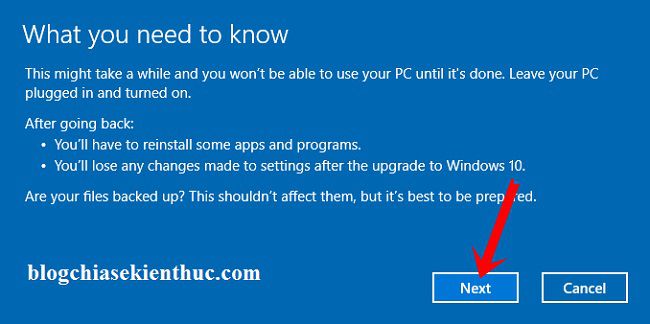
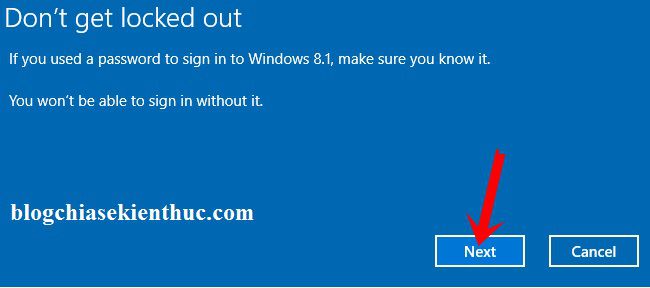
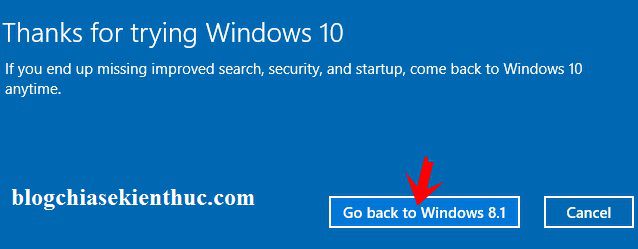
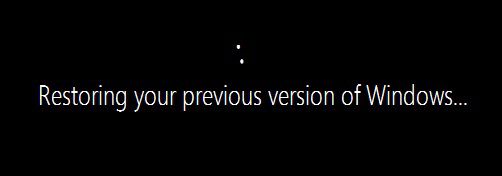
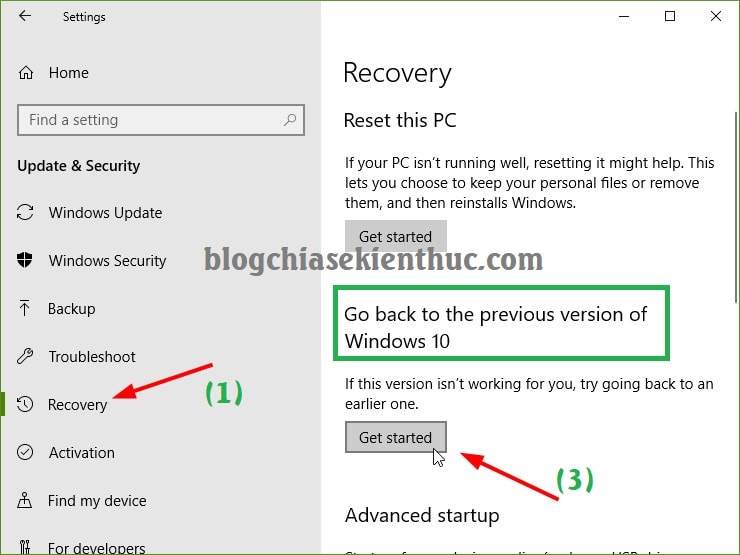







Dùng win 10 có ngon không bác, nghe nói có một số phần mềm chưa được hỗ trợ. Đang tính dùng thử xem sao, bác cho ý kiến cái
Nói chung là cho đến thời điểm này thì sử dụng windows 10 đã khá ngon rồi, nhưng nó vẫn chưa thích hoàn toàn với tất cả các phần mềm. Các nhà sản xuất còn khuyến cáo không nên dùng windows 10 vì nhiều thiết bị sẽ phải thay đổi theo win 10 😀
Nhưng theo mình là nên dùng rồi, trải nghiệm tuyệt vời lắm 😛
Vậy thì hôm nào rảnh phải up lên xem sao, mà sao máy của em nó không hiện thông báo update nhỉ
Có thể bạn đã tắt chức năng update rồi nên nó không thông báo. Mà mình khuyến khích cài mới sẽ tốt hơn 😀
Trừ khi máy tính bạn là win bản quyền đc tích hợp sẵn ở máy tính.
nhưng mình thấy lâu quá
Cho hỏi lên win10 giờ muốn xún 8.1maf trên điện thoại làm s chỉ dùm dc k.có ng bảo là k xún dc.mjh dang hoang mang quá
Đọc xong bài này mình hạ xuống ngay.Win 10 chạy mượt, giao diện đẹp nhưng còn lỗi nhiều quá
Mình thấy dùng ổn định rồi đó chứ. Hay là do bạn chơi nhiều game quá 😛
Mình không chơi game gì hết bác ơi, lâu lâu báo lỗi bắt phải logout, logout xong cũng lỗi. Giờ thì lỗi cái thanh start menu bấm vào chả được. Hi vọng sẽ có bản cập nhật
Đợt trước bạn nâng cấp hay cài mới vậy. Mình sử dụng thấy rất mượt. Ban thử cài lại xem, win 10 mượt như vậy mà không sử dụng thì phí quá 😀
Mà quan trọng là bạn nâng cấp hay cài đặt windows 10 từ lúc nào, chứ kể từ lúc bản RTM ra vào tháng 7 thì nó đã cập nhật nhiều lần rồi.
Mình nâng cấp từ 8.1 lên bác ah. xài cũng được vài tháng rồi, để thử lại xem sao. Thanks bác hỗ trợ nhiệt tình
sae cập nhât lên win 10 nhưng ko có word hay excel… Tải ms office về thì lại cài ko đc, a có cách nào giúp e vs đc ko ạ
Đã trả lời bạn trong trang hỏi đáp rồi nhé 😀
Vấn đề là e sử dụng hơn 1 tháng r nó ko cho recover lại nữa a ơi
Xài onekey ghost để hạ có vấn đề gì ko ạ.
Cảm ơn.
Onkey ghost là dùng để ghost nhé bạn, bạn có thể ghost các phiên bản cũ hơn nhưng nó không liên quan gì đến hệ điều hành mà bạn đã sử dụng trước đó.
laptop dell cua minh cai sang win 10 h minh muon xuong win 7 64 bang usb hacboot nhung cai khong duoc h minh phai lam sao ban
Nó báo sao bạn, nếu không hạ cấp được thì bạn tạo 1 chiếc usb cài win mà cài luôn bản mới cho nhanh: Bạn tham khảo: https://blogchiasekienthuc.com/tag/tao-usb-cai-win/
hiện tại em đang sử dụng win 10 em muốn quay lại win 8.1 nhưng mà e vào chức năng quay về win cũ của e thì ko còn nữa do e sử dung đã quá 30 ngày rồi. anh cho em hỏi e còn cách nào để quay lại win 8.1 ko a?
Thế thì chỉ còn cách cài lại thôi bạn, file phục hồi bị xóa rồi thì chịu nhé bạn.
cài lại thì nó có nhận bản quyền không hay mất bản quyền luôn vậy anh
Nếu Windows 10 của bạn đã có bản quyền kỹ thuật số rồi thì bạn có thể cài lại mà không sợ bị mất bản quyền nhé.
Máy của em lúc mua đã tích hợp 8.1 bản quyền rồi nên bây giờ cài mới bios nó tự kích hoạt phải không anh? Em lên win 10 được 3 hôm mà bắt wifi rất chập chờn chưa kể nó update ẩn nên mạng rất lag.
Bạn đã liên kết bản quyền với tài khoản Microsoft chưa ? nếu chưa thì cũng chưa chắc là cài lại đã còn bản quyền đâu bạn.
Bạn thử làm theo bài hướng dẫn này xem có còn Recovery lại được hay không nhé: https://blogchiasekienthuc.com/thu-thuat-may-tinh/cach-recovery-may-tinh-laptop.html
giúp với e đag ở win 10 muốn ghost về win 7 nhưng nó cứ báo j ý ạ
Lỗi gì là lỗi gì bạn ? Bạn nói thế thì mình chịu đấy 😀
cho e hỏi em cài win 10 bằng usb từ một máy chạy win 7 có hạ cấp được không
cho hoi dang sai win 7 bi oi, virut du kieu da nag len win 10 an toan h muon xuong lai win 7 thi co bi loi hay virut nhu truoc k akl
Vẫn bị bình thường nhé bạn. Vì để xuống lại được windows 7 bạn phải sử dụng đến thư mục Windows.old. Thư mục này vẫn chứa virus
Cho em hỏi, sao khi nhấn vào Get Started thì nó bảo không thể trở về. Vậy phải làm sao ạ?
Vậy có thể là bạn đã để quá 30 ngày rồi.
may em ko co go back to windows ̃
tôi update win 7 lên win 10 từ lâu rùi thế bây giờ muốn quay lại win 7 nhưng hết hạn 10 ngày dủng thử win 10 rồi vậy bây giờ phải làm thế nào để quay lại win7 giờ :((((
Nếu bạn nâng cấp quá 30 ngày rồi thì chỉ có cách cài lại win 7 thôi nhé bạn. Nếu chưa kích hoạt windows 10 thì bạn lên internet tìm kiếm cách kích hoạt win 10 mà sử dụng, có nhiều cách làm mà.
E có nâng cấp từ win 7 lên win 10 khá lâu rồi, nhưng dùng lúc đầu mượt càng về sau càng chậm đơ, e không biết là do cái gì hay tại máy e có mỗi 2gb ram. E muosn về lại win 7 nhưng e lỡ xóa mất cả windows Old rồi, đọc bên trên thì chỉ có cách cài lại win huhu 🙁 Liệu cài lại win nó có cải thiện được các lỗi k ạ chỉ giúp e với :((
Chắc chắn là có r bạn, nhưng mình nghĩ bạn nên nâng thêm 1 thanh 4G nữa để dùng Windows 10 luôn vì Windows 7 không còn được Microsoft hỗ trợ nựa, hơn nữa thì RAM 4G giờ cũng rẻ lắm rồi 😀
RAM 2Gb thì tốt nhất nên chạy window 7 mà thôi. Mặc dù Microsoft không còn hỗ trợ win7 nữa, nhưng chỉ là không hỗ trợ cài đặt bản vá lỗi thôi, còn ngoài ra thì những ứng dụng cơ bản vẫn có thể cài đặt trên win7 nên cứ thế mà xài, ít nhất thì chắc cũng 2-3 năm nữa mới bỏ hẳn win7. giờ thì kiếm thêm 1 thanh ram 2Gb nữa, có thể dùng ram cũ cũng được, giá tầm 200k trở lại cho 1 cây 2Gb thôi
em đang dùng win 10 nhưng thấy nó đơ quá ko biết có nên trở lại win 7 ko
Anh ơi,em nâng lên win 10 bản quyền rồi mà hôm qua em restart lại máy và có lỡ ấn F12,xong rồi nó cho 2 dòng để lựa chọn,mà dòng nào cũng là về win 7 á anh,giờ làm sao để về lại win 10 ạ